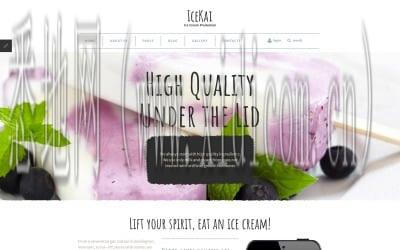
在小程序中,图片下载是常见的操作之一。用户可能希望保存喜欢的图片到本地,以便日后查看或分享。而开发者则需要为用户提供这样的功能。下面将详细介绍如何在小程序中实现图片下载,并分享一些开发小技巧。
一、获取图片链接
要实现图片下载功能,首先需要获取图片的链接。在小程序中,图片通常是通过` ```javascript wx.createSelectorQuery().select('image').boundingClientRect(function(rect){ console.log(rect); }).exec(); ``` 通过`rect`对象,我们可以获取到` ```javascript setData({ imageUrl: 'http://example.com/image.jpg' }) ``` 二、下载图片 有了图片链接,我们就可以使用小程序提供的`wx.downloadFile`接口来下载图片。`wx.downloadFile`接口支持下载远程文件,并将文件保存到本地。在下载前,我们可以先使用`wx.getSetting`获取用户的授权状态,判断用户是否授权读写相册的权限,并进行相应的提示和处理。 ```javascript wx.getSetting({ success(res){ if(res.authSetting['scope.writePhotosAlbum']){ // 用户已授权 downloadImage(); }else{ // 用户未授权,提示用户授权 wx.authorize({ scope: 'scope.writePhotosAlbum' success(){ // 用户授权成功 downloadImage(); } fail(){ // 用户授权失败 wx.showToast({ title: '授权失败,请稍后重试' icon: 'none' }); } }) } } }) ``` 在`downloadImage`函数中,我们可以使用`wx.downloadFile`下载图片,并在下载完成后保存图片到本地相册。 ```javascript function downloadImage(){ wx.downloadFile({ url: this.data.imageUrl success(res){ if(res.statusCode === 200){ wx.saveImageToPhotosAlbum({ filePath: res.tempFilePath success(){ wx.showToast({ title: '保存成功' icon: 'success' }); } fail(){ wx.showToast({ title: '保存失败' icon: 'none' }); } }); }else{ wx.showToast({ title: '下载失败' icon: 'none' }); } } fail(){ wx.showToast({ title: '下载失败' icon: 'none' }); } }); } ``` 三、开发小技巧 在实现图片下载功能时,我们可以结合一些小技巧来提升用户体验。 1. 进度提示 图片下载可能需要一些时间,为了提醒用户下载进度,我们可以在`wx.downloadFile`的`success`回调函数中使用`wx.showLoading`显示加载中的提示,然后在`wx.saveImageToPhotosAlbum`的`success`和`fail`回调函数中使用`wx.hideLoading`隐藏加载提示。 ```javascript function downloadImage(){ wx.showLoading({ title: '下载中' }); wx.downloadFile({ url: this.data.imageUrl success(res){ if(res.statusCode === 200){ wx.saveImageToPhotosAlbum({ filePath: res.tempFilePath success(){ wx.showToast({ title: '保存成功' icon: 'success' }); } fail(){ wx.showToast({ title: '保存失败' icon: 'none' }); } complete(){ wx.hideLoading(); } }); }else{ wx.showToast({ title: '下载失败' icon: 'none' }); wx.hideLoading(); } } fail(){ wx.showToast({ title: '下载失败' icon: 'none' }); wx.hideLoading(); } }); } ``` 2. 错误处理 在下载过程中,可能会出现各种错误,例如网络异常、服务器错误等。为了提醒用户出错了,我们可以在适当的地方使用`wx.showToast`显示错误提示,并对错误进行分类处理。例如网络异常可以提示用户检查网络连接,服务器错误可以提示用户稍后重试。 ```javascript wx.downloadFile({ url: this.data.imageUrl success(res){ if(res.statusCode === 200){ // 下载成功 }else{ // 服务器错误 wx.showToast({ title: '服务器错误,请稍后重试' icon: 'none' }); } } fail(){ // 网络异常 wx.showToast({ title: '网络异常,请检查网络连接' icon: 'none' }); } }); ``` 3. 授权处理 在用户未授权读写相册权限时,我们可以引导用户进行授权,并在授权成功后再执行下载操作。为了增加用户体验,可以先显示一个模态框或弹窗,提示用户授权,并提供授权按钮。用户点击授权按钮后,再调用`wx.openSetting`跳转到授权设置界面,实现用户授权。 ```javascript wx.authorize({ scope: 'scope.writePhotosAlbum' success(){ // 用户授权成功 } fail(){ // 用户拒绝授权,提示用户授权 wx.showModal({ title: '授权提示' content: '下载图片需要您的授权,请点击“确定”按钮进行授权。' showCancel: false success(res){ if(res.confirm){ // 用户点击确定,跳转到授权设置界面 wx.openSetting({ success(settingRes){ if(settingRes.authSetting['scope.writePhotosAlbum']){ // 用户授权成功,进行下载操作 }else{ // 用户授权失败 wx.showToast({ title: '授权失败,请稍后重试' icon: 'none' }); } } }); }else{ // 用户点击取消 } } }); } }); ``` 以上就是小程序图片下载的实现方法和一些开发小技巧。通过上述步骤,我们可以在小程序中实现图片下载功能,并提升用户体验。当然,为了保护用户隐私,我们也要注意在适当的时机提示用户授权,并遵循相关的法律法规。以确保用户的权益和安全。


咨询微信客服

0516-6662 4183
立即获取方案或咨询
top